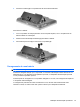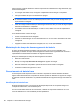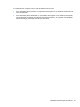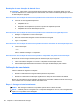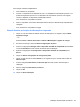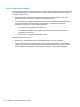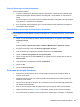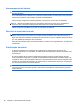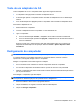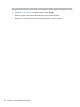HP EliteBook 2740p User Guide - Windows Vista
Table Of Contents
- Recursos
- Identificação de hardware
- Identificação das etiquetas
- Utilização do tablet
- Conexão em rede
- Utilização de dispositivos sem fio (somente em determinados modelos)
- Identificação de ícones de conexão sem fio e rede
- Utilização dos controles de comunicação sem fio
- Utilização do botão de conexão sem fio
- Utilização do software Wireless Assistant (somente em determinados modelos)
- Utilização do HP Connection Manager (somente em determinados modelos)
- Utilização dos controles do sistema operacional
- Utilização de uma WLAN
- Utilização do HP Mobile Broadband (somente em determinados modelos)
- Utilização de dispositivos Bluetooth sem fio (somente em determinados modelos)
- Solução de problemas de conexão sem fio
- Utilização do modem (somente em determinados modelos)
- Conexão a uma rede local (LAN)
- Utilização de dispositivos sem fio (somente em determinados modelos)
- Dispositivos apontadores, tela de toque e teclado
- Utilização de dispositivos apontadores
- Utilização da Caneta
- Utilização da tela de toque (somente em determinados modelos)
- Utilização do teclado
- Utilização dos HP Quick Launch Buttons
- Abertura do painel de controle do HP Quick Launch Buttons
- Utilização do HP QuickLook
- Utilização do HP QuickWeb
- Utilização do teclado numérico incorporado
- Multimídia
- Gerenciamento de energia
- Configuração de opções de energia
- Utilização de fonte de alimentação de CA externa
- Utilização de alimentação por bateria
- Localização de informações sobre a bateria em Ajuda e Suporte
- Utilização do Teste de bateria da HP
- Exibição da carga restante da bateria
- Inserção ou remoção da bateria
- Carregamento de uma bateria
- Maximização do tempo de descarregamento da bateria
- Gerenciamento de bateria fraca
- Identificação de bateria fraca
- Resolução de uma situação de bateria fraca
- Para solucionar uma condição de bateria fraca quando houver fonte externa de alimentação disponível
- Para solucionar uma condição de bateria fraca quando houver uma bateria carregada disponível
- Para solucionar uma condição de bateria fraca quando não houver uma fonte de alimentação disponível
- Para solucionar uma condição de bateria fraca quando o computador não puder sair da hibernação
- Calibração de uma bateria
- Economia de energia da bateria
- Armazenamento da bateria
- Descarte de uma bateria usada
- Substituição da bateria
- Teste de um adaptador de CA
- Desligamento do computador
- Unidades
- Dispositivos externos
- Cartões de mídia externos
- Módulos de memória
- Segurança
- Proteção do computador
- Uso de senhas
- Utilização dos recursos de segurança do utilitário de configuração do computador
- Utilização de software antivírus
- Utilização de software de firewall
- Instalação de atualizações críticas
- Utilização do ProtectTools Security Manager (somente em determinados modelos)
- Instalação de um cabo de segurança
- Atualizações de software
- Backup e recuperação
- Utilitário de configuração do computador
- MultiBoot
- Gerenciamento e impressão
- Orientações sobre limpeza
- Índice
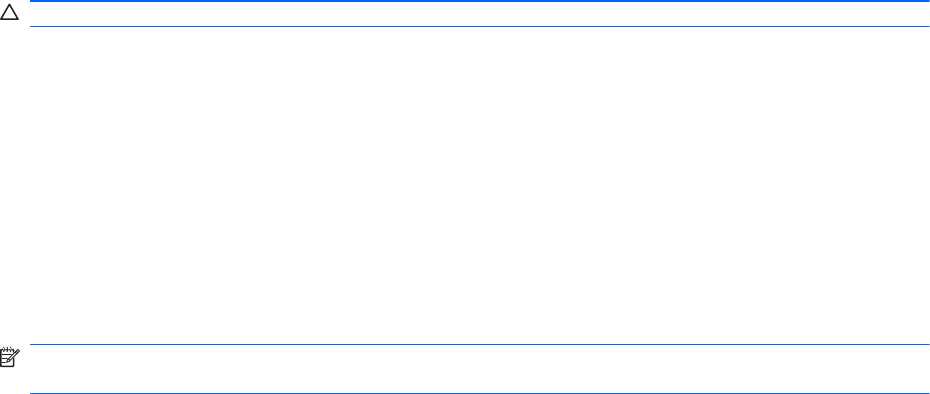
Teste de um adaptador de CA
Teste o adaptador de CA se o computador exibir alguns dos seguintes sintomas:
●
O computador não liga quando conectado ao adaptador de CA.
●
A tela não ligar quando o computador estiver conectado ao adaptador de CA e à alimentação
externa.
●
A luz de alimentação fica apagada quando o computador está conectado ao adaptador de CA.
Para testar o adaptador de CA:
1. Retire a bateria do computador.
2. Conecte o adaptador de CA ao computador e a uma tomada de CA.
3. Ligue o computador.
●
Se a luz de alimentação acender, o adaptador de CA está funcionando corretamente.
●
Se a luz de alimentação permanecer apagada, o adaptador de CA não está funcionando e
deve ser substituído.
Entre em contato com o suporte técnico para obter informações sobre como conseguir um
adaptador de alimentação CA de reposição. Selecione Iniciar > Ajuda e Suporte > Obter
assistência.
Desligamento do computador
CUIDADO: As informações não salvas serão perdidas quando o computador for desligado.
O comando Desligar o computador fecha todos os programas abertos, incluindo o sistema
operacional e, em seguida, desliga a tela e o computador.
Desligue o computador sob uma das seguintes condições:
●
Se for necessário trocar a bateria ou acessar componentes dentro do computador
●
Ao conectar um dispositivo de hardware externo que não se conecta a uma porta USB
●
Quando o computador não estiver sendo usado e estiver desconectado da alimentação externa
por um período extenso
Para desligar o computador, siga estas etapas:
NOTA: Se o computador estiver no estado de suspensão ou na hibernação é preciso primeiro sair
da suspensão ou da hibernação para ser possível iniciar o desligamento.
1. Salve seu trabalho e feche todos os programas abertos.
2. Clique em Iniciar e, em seguida, na seta ao lado do botão Bloquear.
3. Clique em Desligar computador.
Teste de um adaptador de CA 87